3D打印机怎么用?新手入门必看
“不是没钱买3D打印机,也不是对高科技产品不感兴趣。只是觉得3D打印机操作起来太麻烦了”,正在科技展会上饶有兴趣地观看3D打印的小王表示,其实自己早就有想法入手一台3D打印机,只是有了这些顾虑才迟迟不肯下手。
3D打印机如果没有学会怎么使用,买回来放在那里也只是一件摆设而已。笔者在采访中发现很多人都持有这样的想法。事实上,桌面级3D打印机使用起来远没有我们想的那么复杂。
下面小H传授给你简单的七步招式,学会之后一定会轻松搞定3D打印机。来一起认识一下3D打印机是怎样操作的吧。
第一步:创建模型。
现在有些高人已经研制出了一种简易创建模型的软件。前不久有人研发出一项技术,孩子们只需要在iPad屏幕上进行绘画,这项技术就可以自动将孩子的画作生成一个3D模型。
我们市面上普遍使用的建模软件虽然没有这么神奇,但是也是受到用户喜爱被广泛使用的,比如3ds max等,但这种软件需要专门学习一段时间才能真正掌握。如果想找一个捷径,最好的办法就是从网上下载模型。现在专门的3D模型下载网站很多。
第二步:添加模型。
3D打印机一般都会自带切片软件,在主菜单页面,通常会有“添加模型”选项,点击之后,我们创建或下载的模型就自动出现在我们的三维打印空间中了。
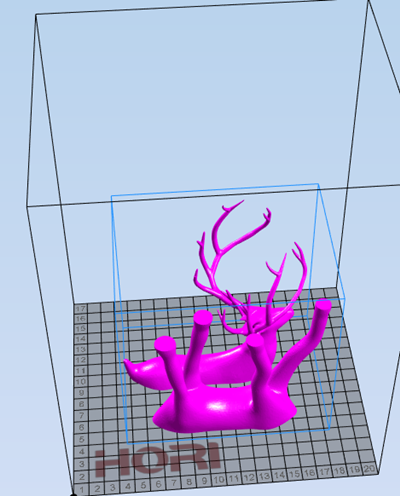
第三步,选择分层切片。
在主菜单中一般会有“分层切片”这个选项,这个功能主要是帮助我们来分解打印机打印的过程,用户可以在软件中事先预览观察整个打印过程。点击后,你可以看到模型发生了一些变化。

第四步:拖动分层预览滚动条。
拖动分层预览滚动条,软件可以根据参数值,展现每一层的图像。我们知道FDM打印技术原理,其实就是通过一层一层的材料堆积来实现整个模型的成型。通过预览,你可以直观地观察到模型是怎样一层一层生成的。
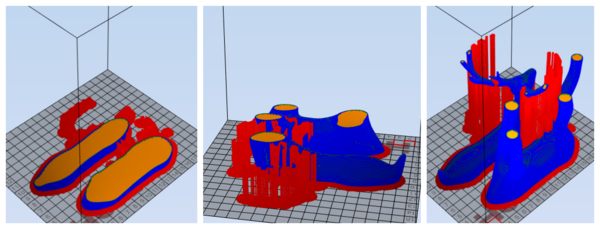
第五步:添加支撑。
有些模型的某些部位的重要需要添加一些支撑物。比如麋鹿的角。这时候,我们可以在模型合适的部位添加一个支撑,这样打印的时候,打印机会把这部分支撑体也打印出来,后期我们通过一些方法将支撑体去除即可。有些支撑是水溶性材料制成,后期去除很好处理。
切片软件一般是支持手动增加支撑和自动添加支撑的。自动添加支撑,系统会根据您所要打印的模型自动判断在某些部位添加支撑物。
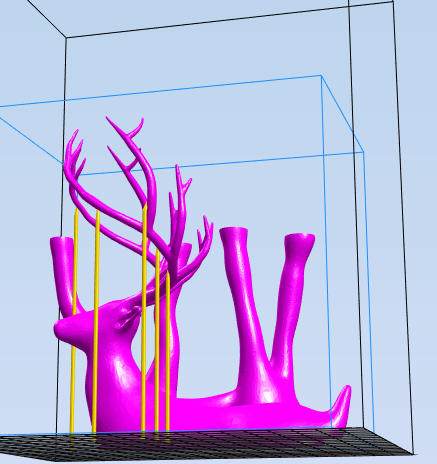
第六步:连接打印机。
选择“连接打印机”,将我们的电脑与打印机连接起来。当然有的打印机是支持脱机打印的,比如弘瑞的3D打印机。只需要事先把模型文件发送到SD卡,再将SD卡插到打印机的卡槽中,待打印机将文件正确读取后,即可打印。
第七步:开始打印。
开始打印前,需要再次检查一遍模型信息,保证模型的各项参数是正确的。点击主菜单选择模型信息即可。其次就是要保证,模型不逾越机型本身的打印范围。比如机器的打印尺寸是300mm*260mm*300mm,那么我们要保证模型在这个尺寸范围内。
最后我们要设定打印头及打印板的温度,早先的机器我们一般需要事先将其加热到一定温度,进入一个预备打印的状态,而现在的机型打印头大多能够迅速升温,所以我们一般不需要“预加温”这一过程,不过还是要事先设定好一个温度。
在打印的过程中,我们还可以在软件上直观地观察到打印过程中打印头及打印板的温度状态及变化。
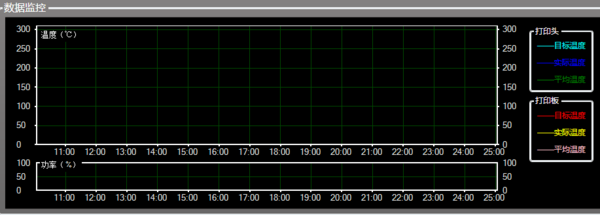
最后,就是收获成果与喜悦的时候了。
看我们打印出来的麋鹿。当然也可以为打印出来的模型在后期加一些颜色处理。

(责任编辑:admin)


 什么是G代码?
什么是G代码? 关于3D打印中氧化锆相关知
关于3D打印中氧化锆相关知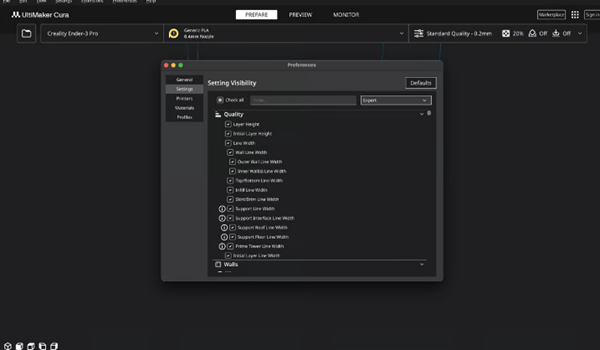 Cura第一层设置:初始层
Cura第一层设置:初始层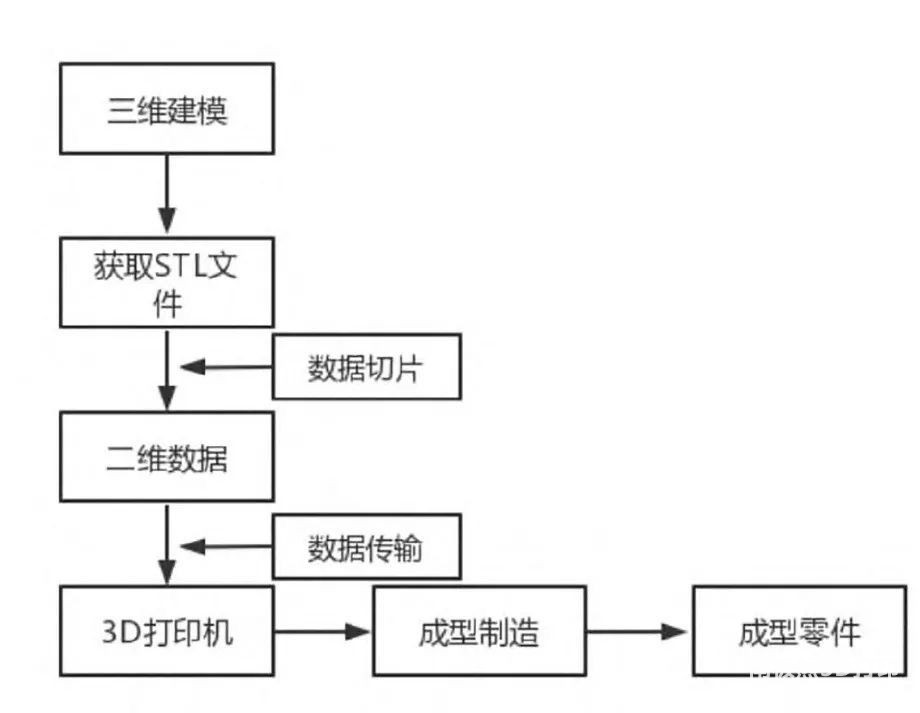 一文了解3D打印水凝胶
一文了解3D打印水凝胶 珠宝如何3D打印?终极指南
珠宝如何3D打印?终极指南 蜡材料如何3D打印:终极指
蜡材料如何3D打印:终极指 6种从床上去除3D
6种从床上去除3D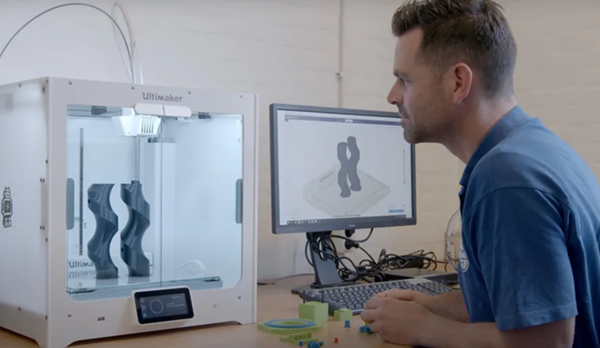 2023年最佳免费3D
2023年最佳免费3D FDM耗材PLA与ABS
FDM耗材PLA与ABS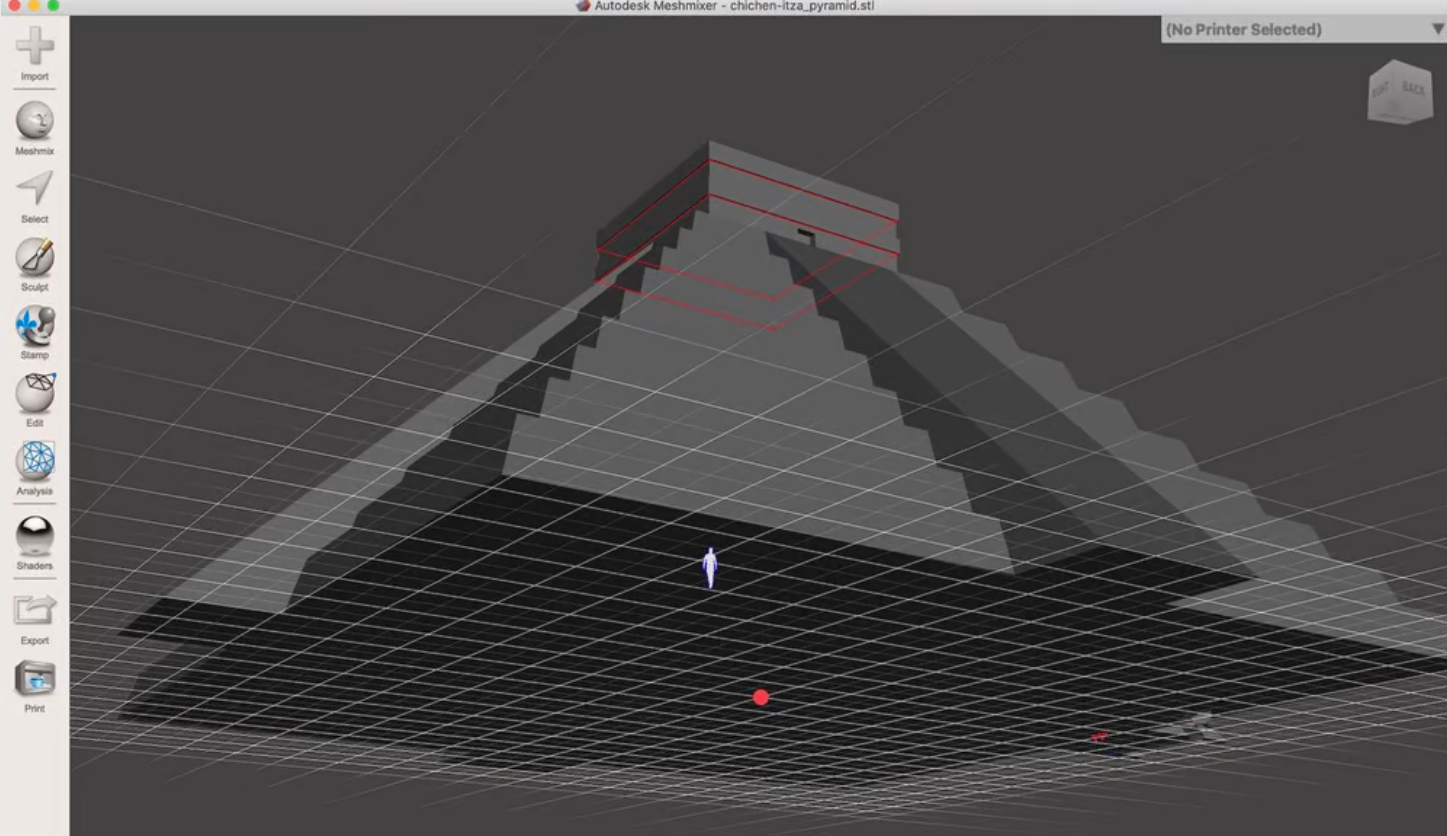 谁才是最好的模型
谁才是最好的模型 10种最常用的FDM
10种最常用的FDM  阿拉斯加航空首次
阿拉斯加航空首次

